亲爱的电脑迷们,你是否曾幻想过在PC上也能畅玩安卓游戏,或者直接用电脑上的安卓应用?别再羡慕手机上的安卓系统啦!今天,我就要手把手教你如何在PC上安装安卓系统,让你的电脑瞬间变身安卓小能手!
一、选择合适的安卓系统

在PC上安装安卓系统,首先你得挑选一款适合自己的系统。市面上比较受欢迎的有Android-x86、Phoenix OS、Remix OS和Fyde OS等。这些系统都是基于安卓开源项目,针对PC平台进行了优化。
- Android-x86:这是最原始的安卓系统,兼容性较好,但功能相对简单。
- Phoenix OS:由“世界之窗”浏览器团队开发,界面类似于Windows,操作起来更亲切。
- Remix OS:界面设计独特,支持多窗口操作,适合办公和娱乐。
- Fyde OS:主打教育市场,功能丰富,适合学生和教师使用。
根据你的需求,选择一款适合自己的安卓系统吧!
二、准备安装工具
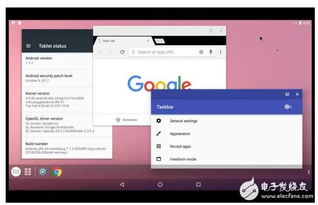
安装安卓系统之前,你需要准备以下工具:
1. U盘:用于制作启动盘,至少8GB容量。
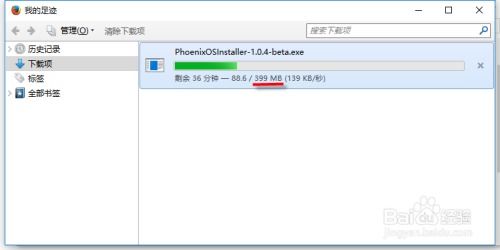
2. UltraISO:用于刻录系统镜像到U盘。
3. VMware Workstation或VirtualBox:用于在虚拟机中安装安卓系统。
三、制作启动U盘
1. 下载你选择的安卓系统ISO镜像文件。
2. 将U盘插入电脑,打开UltraISO。
3. 点击“文件”-“打开”,选择ISO文件。
4. 点击“启动”-“写入硬盘映像”,选择U盘。
5. 点击“格式化”按钮,将U盘格式化。
6. 点击“写入”按钮,开始刻录。
四、安装安卓系统
1. 重启电脑,进入BIOS设置,将U盘设置为第一启动设备。
2. 启动电脑,进入安卓系统安装界面。
3. 选择安装磁盘,点击“Installation Phoenix OS to Harddisk”。
4. 根据提示进行分区和格式化。
5. 选择安装源,点击“Next”。
6. 安装过程中,电脑可能会重启几次,耐心等待即可。
五、安装完成后
1. 安装完成后,重启电脑,进入安卓系统。
2. 首次启动,系统会进行一些设置,如语言、时区等。
3. 安装完成后,你可以通过应用商店下载各种安卓应用,尽情享受安卓系统带来的乐趣。
六、注意事项
1. 安装安卓系统前,请确保备份好重要数据,以免丢失。
2. 安装过程中,请按照提示操作,不要随意修改设置。
3. 安装完成后,如果遇到问题,可以查阅相关论坛或咨询专业人士。
现在,你已经学会了如何在PC上安装安卓系统,快来试试吧!相信你的电脑一定会给你带来全新的体验!
